
新型コロナウイルスを機に、多くの会社で導入が進んだリモートワーク。アフターコロナの今でも、多くの会社で採用が継続されています。
従業員にとっては、突発的な電話や会議などで中断されず、集中して業務にあたることができ、作業効率がアップするだけでなく、出勤の時間も削減でき、ストレス軽減の効果もあります。
会社にとっても、オフィス賃料やOA機器などのリース費用など固定コストの削減が実現でき、メリットも大きいです。
しかしながら、リモートワークでは、情報漏洩や、マルウェア感染などのセキュリティリスクも伴います。
このようなリモートワークのリスクを軽減してくれるものとして、さまざまな企業が導入を進めているのが、パソコン監視ツールです。
本記事では、パソコン監視ツールの概要や導入目的、おすすめの監視ツールについてご紹介します。
特に情報システム部門や総務、人事部門でリモートワーク環境の整備を任されている方にとって、生産性向上とセキュリティ確保をどのように両立するかは大きなテーマではないでしょうか。
目次
リモートワークでのパソコン監視の目的とは?
リモートワークにおけるパソコン監視の目的は、大きく以下の4つに集約されます。
業務効率の向上
パソコン監視ツールを導入することで、従業員ごとの稼働状況をチェックできます。一部の従業員に、過度に偏っている業務を均等に分配することで、業務効率の向上につながります。
社内ルール遵守のチェック
インターネットの閲覧履歴、メールの送信履歴、アプリのインストール履歴などを記録し、社内ルールの違反がないかをチェックします。
情報漏洩の早期発見
いくら注意していたとしても、設定ミスやうっかり忘れなどの人為的ミスは発生してしまうものです。「情報漏洩は起こるもの」を前提に、不自然なアクセスやログを早期に発見し、対策を講じます。
外部からの攻撃検知
ログインの失敗や機密ファイルへのアクセスなど、ささいな異常も検知し、不正なアクセスや通信として検知します。
リモートでパソコンを監視する方法
リモートでパソコンを監視する方法としては、大きく以下の6つの方法が存在します。
在席管理
従業員の在席・不在を可視化する方法です。
出社していれば、オフィス内を確認するだけで誰が在席で不在なのか一目で判断できますが、リモートワークだとチャットやメールで都度確認する必要があります。
さらに、近年はハイブリッドワークを実施している会社もあり、さらにステータスは複雑化しています。在籍管理では、在宅(在席・離席)、出社(在席・離席)、休暇、外出といった細かいステータスを従業員ごとに一覧で確認できます。
勤怠管理
従来、勤怠管理は性善説に基づき、スプレットシートや専用の勤怠管理ツールに、従業員が毎日打刻あるいは入力することで行われていました。しかし、この方法だと打刻をしてサボるといった方法も取れてしまいます。
パソコンなどの端末操作ログをもとに勤怠管理を実施することで、閲覧時間や操作時間との整合性をとれて、より正確な勤怠管理を行えます。これは、サボり防止にも大きな効果がありますが、長時間労働を防ぐうえでも非常に有効となりえます。
アクセス監視
従業員がどのWebサイトにアクセスしたのかを監視する方法です。
ウイルスやマルウェアの多くはインターネット上のWebサイトから持ち込まれます。アクセス監視をすることで、誰が、どのWebサイトにアクセスしているかを判別でき、被害の拡大を食い止められます。
また従業員のアクセス記録(ログ)を管理することで被害の拡大を防ぐ方法もあります。そんなログ管理について詳しく知りたい方は以下の記事もご覧ください。
利用アプリ監視
パソコン端末内にあるアプリケーションの操作ログを監視する方法です。1日のうち、どのアプリをどのくらい利用しているのかを記録・分析できます。
業務上関係のない挙動のチェックにも活用でき、不正アクセスや不正利用などの兆候を判別する手立てにもなります。
キーボードの監視
キーボードで入力したログを監視する方法を言います。
例えば、使用頻度の低い単語をNGワードに追加することで、不正利用や業務中のサボりなどをあぶり出すことができるでしょう。また、キーボードが操作されていない時間から、各従業員の離席時間なども算出できます。
画面操作の録画
パソコン端末の操作画面を録画する方法です。
いつ誰が何をしたのか明確な記録が可能で、会社が推奨していないWebサービスへのログイン、機密ファイルへのアクセスなど、不正利用につながりそうな特定の作業を登録しておけば、アラートを出すように設定することもできます。
リモートワークでおすすめのパソコン監視ツール・サービス5選
各社がさまざまな機能を搭載したパソコン監視ツールを提供しています。本日はそのなかでもおすすめのパソコン監視ツールを5つご紹介します。
端末のセキュリティ診断、ログの収集・管理、利用制限などの機能を搭載した統合型クライアントPC管理ツール。社内、サテライトオフィス、在宅にあるすべてのパソコン端末一括管理が可能です。
また、クラウドサービスであるため、専用サーバやストレージ、ネットワーク機器の導入は不要で、エージェントプログラムをインストールするだけで簡単に導入できます。
| 初期費用 | 要問い合わせ |
| 月額費用 | 要問い合わせ |
| 搭載機能 | ・セキュリティ診断端末の利用制限 ・紛失対策資産統制ログ収集・管理 |
| 人数条件 | 特になし |
| プラン | クラウド型のみ |
SKYSEA Client View|Sky株式会社
CMでもお馴染みの、総合型IT資産管理ツールです。
パソコン監視はもちろん、資産管理、サーバ監査、ログ管理、セキュリティ対策など、多種多様な機能を搭載しています。
また、他社製品と連携すれば、ITシステム運用、勤怠管理、認証管理など、さらに多くの機能を使うことができます。
| 初期費用 | 要問い合わせ |
| 月額費用 | 要問い合わせ |
| 搭載機能 | ・デバイス監視 ・資産管理 ・ログ管理 ・セキュリティ管理 ・デバイス管理 ・ソフトウェア資産管理(SAM) ・サーバ監査 |
| 人数条件 | 特になし |
| プラン | ・オンプレミス版M1 Cloud ・EditionS1 / S3 Cloud Edition |
Eye“247”Work Smart Cloud|株式会社Fuva Brain
業務可視化やセキュリティ対策ができるIT資産管理ツールです。
従業員の勤務時間の可視化が強みで、自己申告による勤怠管理と、パソコン監視による業務把握で、多角的に業務分析を行えます。また、部門や従業員別での分析もできるため、重複業務の確認や業務の棚卸しなどを通して業務効率の改善が実施できます。
初期費用無料、5ライセンスから契約可能、最低契約期間が2ヶ月と、比較的導入のハードルが低いため、まず試しにパソコン監視ツールを導入したいと考えている企業におすすめです。
| 初期費用 | 無料 |
| 月額費用 | 要問い合わせ |
| 搭載機能 | ・業務状況分析 ・情報漏洩対策 ・セキュリティ対策 ・IT資産管理機能 ・ログ取得・ログ管理など |
| 人数条件 | 特になし |
| プラン | クラウド型のみ |
AssetView シリーズ|株式会社ハンモック
統合的に資産管理やセキュリティ対策を実施できるツールです。
AssetView シリーズの最大の特徴は、機能やサービスを必要なだけ、そして必要なライセンス分だけ購入することが可能であることです。そのため、大小規模問わず、多くの企業や自治体でご利用いただけます。
また、必要な機能だけをまとめた「AssetView スタンダードパッケージ」や、情報漏洩対策に特化した製品「セキュリティパッケージ」などもあり、目的別で製品を選ぶことができる点も魅力的です。
| 初期費用 | 要問い合わせ |
| 月額費用 | 要問い合わせ |
| 搭載機能 | ・PC更新管理 ・エンドポイントセキュリティ ・VPNセキュア ・PC操作ログ管理 ・デバイス制御 ・画面操作録画 ・Webフィルタリング ・ファイル暗号化 ・PC運用管理 ・IT資産管理 |
| 人数条件 | 特になし |
| プラン | ・AssetView ・AssetView MDM ・AssetView CLOUD Lite ・AssetView CLOUD ・AssetView Cloud + ・AssetView スタンダードパッケージ ・セキュリティパッケージ |
LOOOC(ルック)|コムソル株式会社
LOOOC(ルック)は、パソコン監視に特化したツールです。
画面キャプチャや、キーボードログなどが取得可能で、従業員の業務活動を正確に捉えることができます。
また、パッケージ型であるため、専用のサーバやネットワークを構築することなく、1ライセンスから簡単に導入でき、さらに月額1,500円〜と安価であるため、中小で予算に限りのある会社でも気軽に導入ができておすすめだと言えます。
| 初期費用 | 要問い合わせ |
| 月額費用 | 1,500円/1ライセンス |
| 搭載機能 | ・画面キャプチャ機能 ・キーログ機能 ・USBアクセス履歴 ・ファイルアクセス履歴 ・Webアクセス履歴 ・アプリケーション稼働管理 |
| 人数条件 | 特になし |
| プラン | パッケージ型のみ |
パソコン監視ツールを導入する際の注意点
パソコン監視ツールは、稼働状況の確認やセキュリティリスクの低減などの面で非常に有用ではあるものの、過度に対策をしすぎると、従業員のモチベーションを著しく低下させてしまうことにつながりかねないため、注意が必要です。
社員のストレスになる可能性がある
過度な業務監視を行うと、従業員のストレス値を高め、かえってミスやトラブルなどを引き起こす原因にもなります。あくまで、内部不正の監視や不正アクセスの検知のためのものであり、個人を特定できかねない定常的な監視にならないよう、留意しましょう。
過度の監視は生産性の低下を招く可能性がある
離席時間が表示される仕様になっている、業務時間内は常時カメラをオンにすることを求められる、キーボードやマウスの操作制限があるなどの過度な監視は、従業員の生産性と創造性を奪います。むしろ、このようなやり方は反感を買い、優秀な人材の流出や、現場と管理職の対立を生みかねません。
プライバシーの侵害につながる可能性がある
通常、従業員が使用するパソコン端末の監視は、社会通念上相当の行為と見なされるため、プライバシーの侵害になることはありません。ただし、業務時間外もパソコンを監視している、会社の服務規定で業務監視の定めがないのにもかかわらず、独断で特定の従業員のパソコン端末の監視を行うことは、プライバシーの侵害にあたる可能性があります。
【FAQ】リモートワークのパソコン監視に関するよくある質問
リモートワークで、パソコンを監視する際によく挙がる質問についてまとめました。
Q.パソコンの監視は法律的に問題ない?
一般常識の範囲であれば法律的に問題ないとされます。
会社には、労働者の個人情報の保護とともに、機密情報や顧客情報の管理徹底が求められます。一般的に、リモートワークでも従業員が利用するパソコンは会社支給のものになります。機密情報や顧客情報の漏洩防止のため、モニタリングや監視のツールやソフトを入れることは、正当な行為といえます。ただし、会社支給のパソコンやタブレット端末の利用にあたり、モニタリングを実施するという服務規律を定め、事前に従業員へ周知しておくことが求められるでしょう。
また、休憩や退勤後など業務時間外における監視は行き過ぎと判断されます。業務時間内であっても、執拗に行動を詮索する、上長の個人的感情によって行ったものであれば、合理的必要性があると判断されず、パワハラやセクハラ、プライバシーの侵害に認定されてしまう恐れがあります。
Q.パソコンの監視が従業員にバレることはある?
原則、従業員に気付かれない形で定常監視する仕様になっているため、従業員に周知しない限りは、バレることはありません。
Q.パソコン監視で、どこまで見える?
キーボードやマウスから作業スピードや入力内容、アクセスログからは訪問したWebサイトやアプリケーションの滞在時間や履歴、またパソコン端末に搭載されているカメラやマイクのログデータからは在席時間や勤務態度を取得可能です。技術的にはメール、ブラウザ、アプリケーション、カメラやマイクなど、あらゆるログの監視ができます。
Q.ZoomやMicrosoft TeamsなどのWeb会議ツールに標準搭載されている監視ツールは?
Zoomの公式アプリにおいて、標準搭載されている監視機能はありませんが、サードパーティ製品では、Zoomのミーティング、ウェビナー、ルーム、チャットのイベントの収集や管理・分析を行えるものがあります。
Microsoft Teamsに関しては「プレゼンス」という機能を使えば、従業員の稼働状況をリアルタイムで確認できます。
リモートワークで監視する目的を明確にし、適切なサービス導入を!
パソコン監視ツールは、従業員の業務状況を明確にし、会社全体の業務効率の向上につなげることができますが、過度に監視しすぎると、窮屈さを感じ、かえってパフォーマンスが低下してしまうことも。
パソコン監視ツールを導入する際には、目的を明確にし、従業員の理解を得られる形で導入を進めていきましょう。
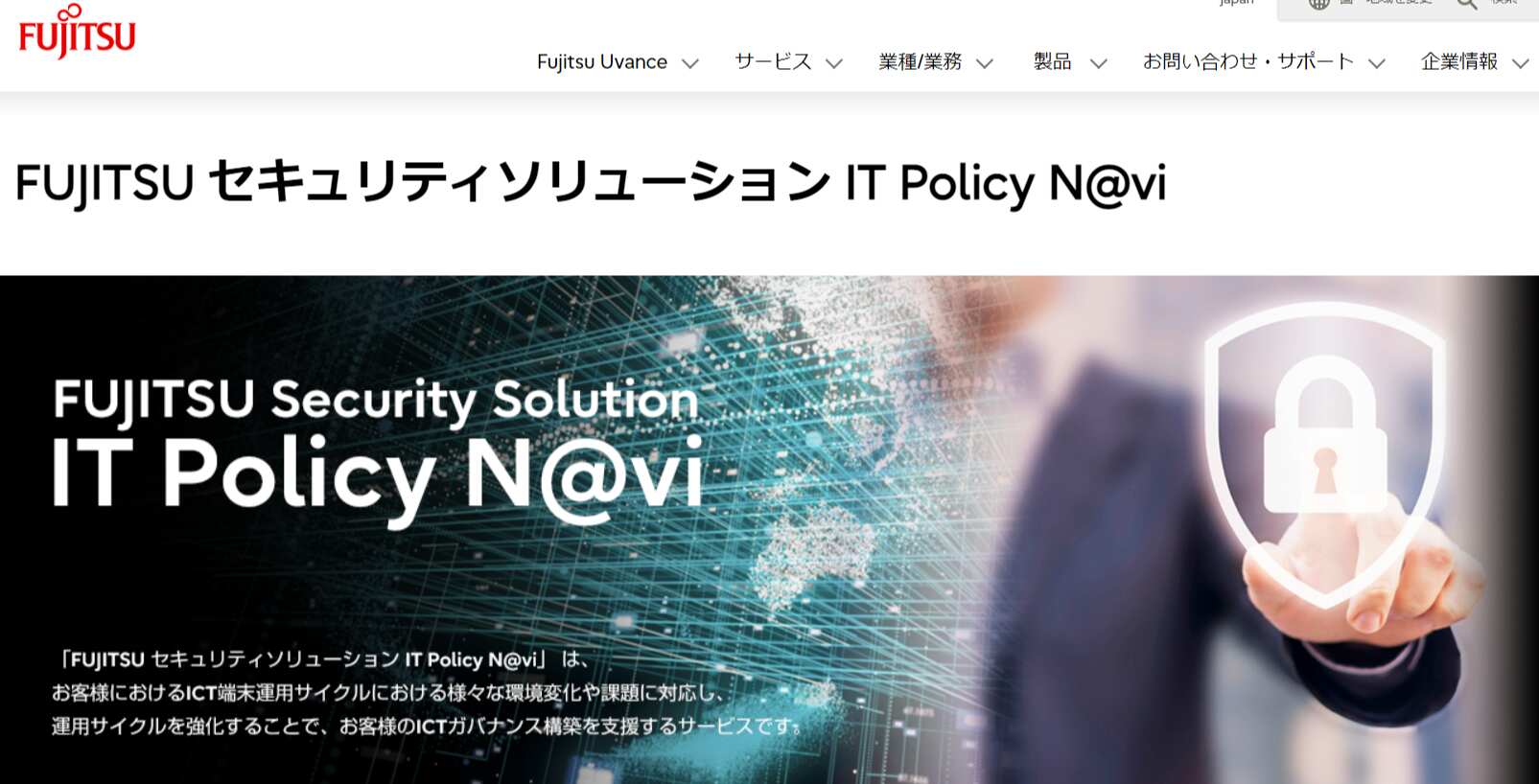

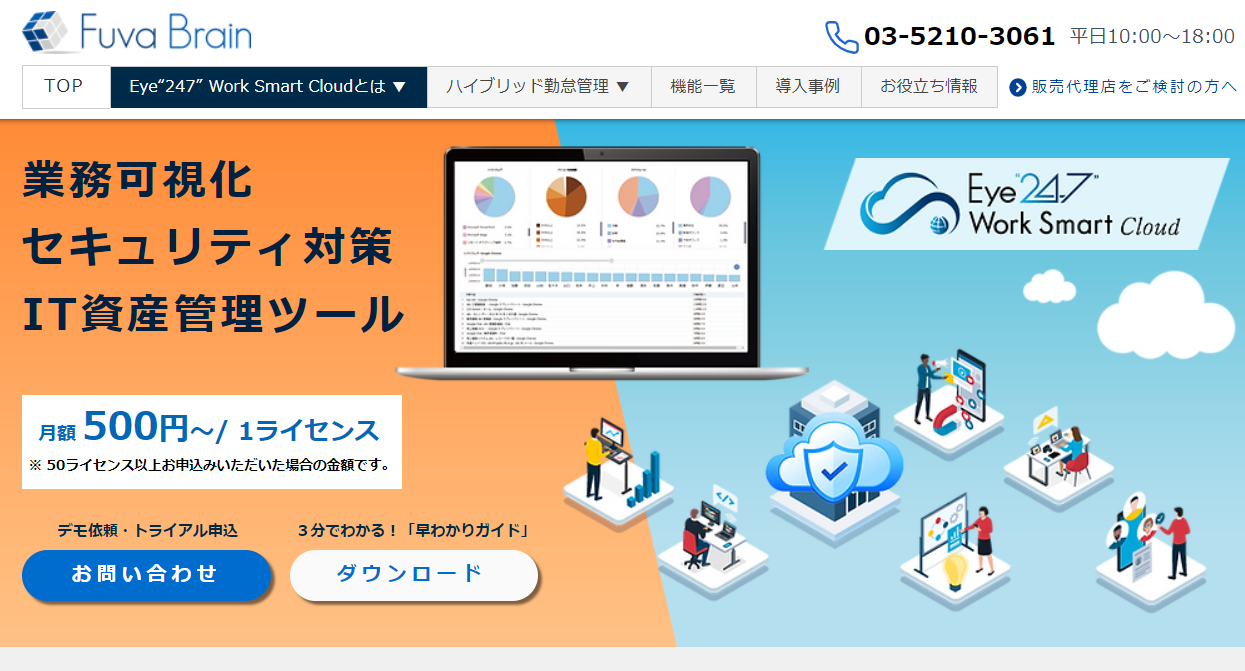
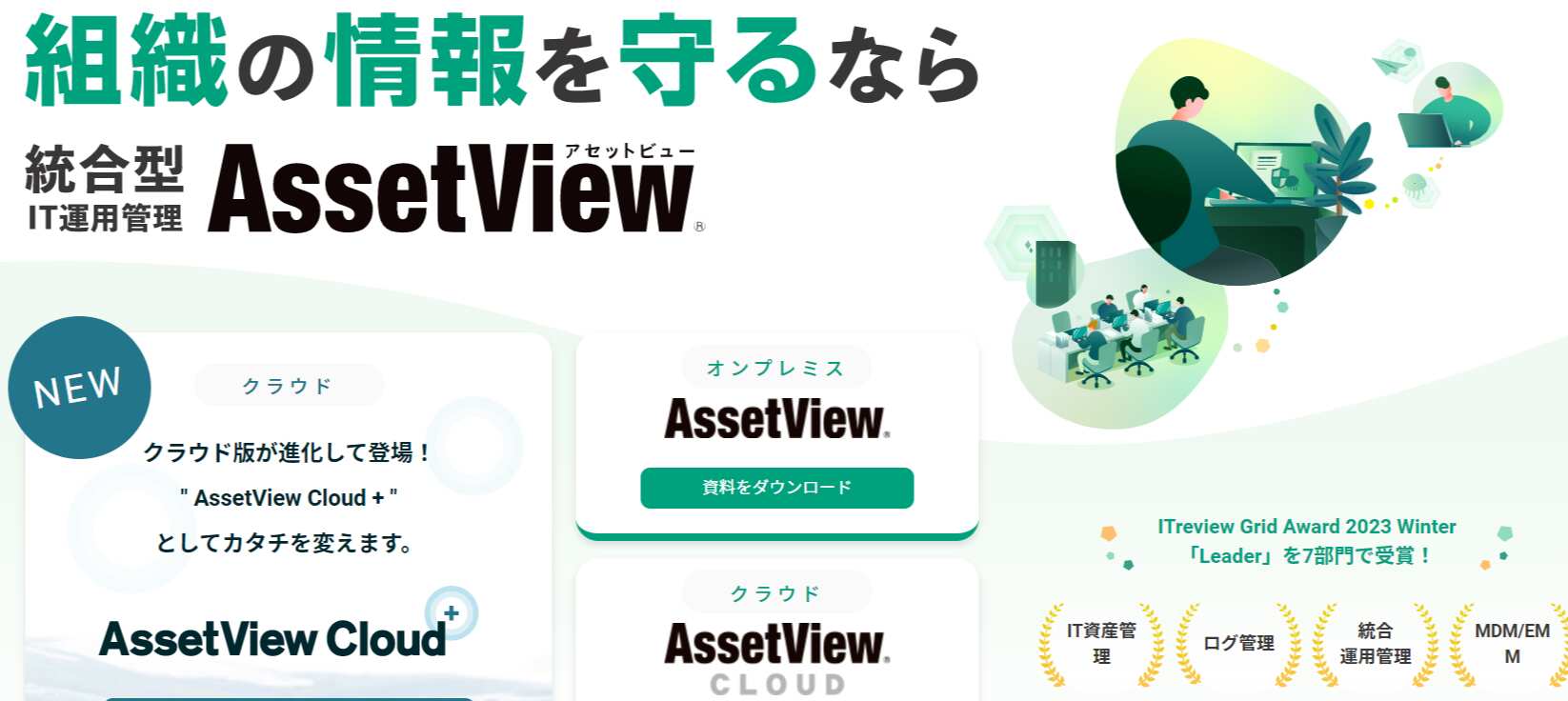
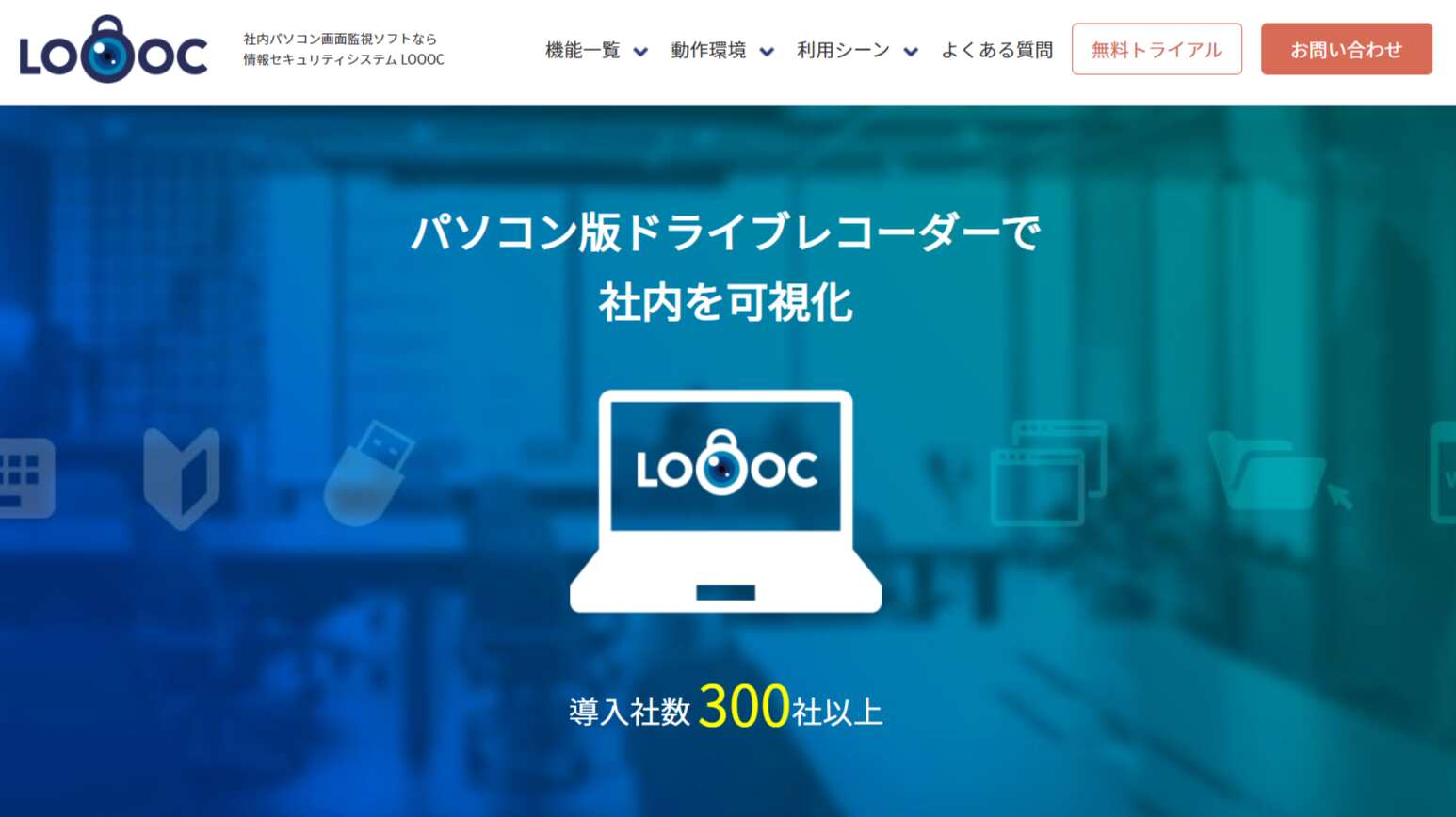
コメント